Hogyan vándorolnak wordpress a helyi szerverről az élő webhelyen, létrehozása, website promóció, reklám
P azrabotka helyén a helyi WordPress segítségével felgyorsítja a fejlesztési folyamatot. A múltban, megmutattuk, hogyan kell telepíteni WordPress a Windows számítógéppel WAMP Mac MAMP. Miután befejezte a fejlődést a helyi számítógépen, a következő lépés az, hogy mozog a lokális az élő webhelyen. Ebben a cikkben megmutatjuk, hogyan kell mozogni a WordPress honlap egy helyi szerver az élő webhelyen. Ezzel az eljárással, akkor át minden tartalom (bejegyzések, oldalak, képek, stb), a téma, valamint a plug-inek a helyi szerver egy működő szerverrel.
Mielőtt elkezdenénk, meg kell tájékoztatni arról, hogy tudod, hogy a migráció a helyi szerver könnyebb az élő helyszínen az egyik plug-inek: BackupBuddy vagy sokszorosító. Ebben a cikkben megmutatjuk, hogyan kell mozgatni WordPress a helyi szerverről az élő webhelyen manuálisan, így meg lehet tanulni a folyamatot. Ahhoz azonban, hogy a folyamat könnyen az Ön számára, akkor is kell telepíteni egy speciális bővítmény sokszorosító.
az előzetes lépések
Rend. átadni helyi honlapján kifejlesztett egy éles szerveren, WordPress, két dologra van szükség. Először is a helyi szerverre. Azt feltételezzük, hogy van egy működő WordPress honlap a helyi szerveren, és akkor teljes hozzáférést. Ezután meg kell, hogy egy web -hosting, amely támogatja a WordPress, így át a tartalmat.
Akkor is szükség van egy FTP programot, és tudja, hogyan kell használni az FTP. így lehet feltölteni a tartalmat az élő webhelyen.
Megjegyzés: A képernyőképek a cikkben használt, honnan tárhely - szolgáltatók, akik Cpanel.
1. lépés: exportálása helyi WordPress adatbázisban
Egy megvalósítási mód szerint az eljárás az export válasszuk a Normál, ami ad több lehetőséget, hogy exportálni tárol. Jelölje ki az összes asztal kiviteli és gzip tömöríteni. Görgess az oldal aljára, és kattintson a Tovább gombra. feltölteni az adatbázisba.
2. lépés: Töltse WordPress fájlokat él az oldalon
Most nyissa meg az FTP-klienst és csatlakozzon az oldalon. Ha ez megtörtént, hogy egy élő oldalon, győződjön meg arról, hogy letöltötte a fájlokat a kívánt könyvtárba. Például, ha azt szeretnénk, a telek került a yoursite.ru, szeretné letölteni a fájlokat a public_html.
Most válassza WordPress helyi fájlok és töltse fel őket a termelési kiszolgálóval.
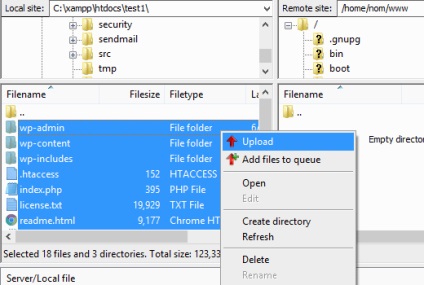
3. lépés: Hozzon létre egy MySQL adatbázist élő site
Míg az FTP - ügyfél betölti a WordPress fájlokat tölthet hogy időben az adatbázisban import a valódi szervert. A legtöbb WordPress tárhely - CPanel szolgáltató menedzselt hosting számla, így megmutatjuk, hogyan lehet létrehozni egy adatbázist használ CPanel. Bejelentkezés Cpanel vezérlőpult, és kattintson az ikonra az adatbázis MySQL, amely megtalálható az adatbázisban részben.
A következő képernyőn, egy adatbázis létrehozása, adjon meg egy nevet az adatbázishoz.
Miután létrehozott egy adatbázist, görgessen le a szakasz MySQL felhasználók és létrehozni vagy hozzáadni egy meglévő felhasználó az adatbázisba. Hozzáadása után a felhasználó, CPanel megmutatja telepíteni MySQL jogosultságokat a felhasználó számára. Csak adja a felhasználó jogosultságával.
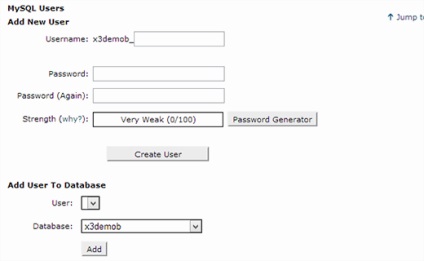
4. lépés: Import WordPress adatbázis az éles webhelyen
A következő lépés ebben a folyamatban, hogy a behozatali WordPress adatbázisban. Menj a vezérlőpult Cpanel, görgessen az adatbázis részt, és kattintson a PhpMyAdmin. Ez elviszi PhpMyAdmin, ami megy be az adatbázisba korábban létrehozott. PhpMyAdmin fog mutatni egy új adatbázis nélkül - vagy táblázatokat. Kattintson az Import fülre a felső menüben. Az import oldalon, kattintson a fájl kiválasztó gombot, majd válassza ki a tömörített adatbázis fájlt 1. lépésben mentett Végül kattintson a Go gombra az oldal alján. PhpMyAdmin most importálja a WordPress adatbázisban.
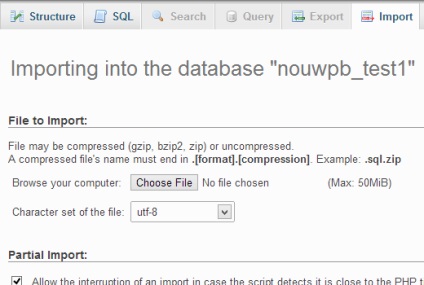
5. lépés: módosítsa az URL a web
Most meg kell változtatni az URL az interneten, így személyre szabhatja az élő webhelyen WordPress. A phpMyAdmin, jegyzet wp_options táblázat az adatbázisban, hogy mi csak az importált 4. lépés Ha meggondolja adatbázis előtagot helyett wp_options lehet _options.
Kattintson a Tallózás gombra mellett található wp_options vagy link, amit látsz az oldalsó panelen az oldal megnyitására egy listát területen a táblázatban wp_options. Lásd az alábbi képen:
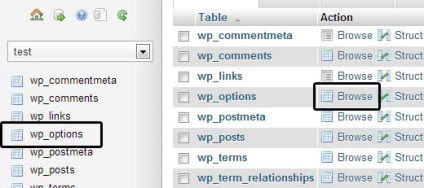
Szántóföldi options_name. meg kell keresni SITEURL. Kattintson a Szerkesztés ikonra a területen. amely megtalálható a bal szélső pozícióját a sor elejére.
Mentsd meg a területen kattintson a Go gombot.
Ezután meg kell ismételni ezt a lépést a neve: haza. wp_options oldalon lehet több oldalt, így csak megtalálni a haza fülre. Általában ez a második oldalon, amely elérheti kattintva egy oldalra mutató nyílra PhpMyAdmin.
Frissítsd az otthoni URL, hogy ugyanaz legyen, mint a SITEURL.
6. lépés: Állítsa be a jelenlegi helyén
Jelentkezzen be WordPress admin panel, és menj a Settings »General. Kattintson a Beállítások mentése. Ez biztosítja, hogy a webhely URL-jét kijavításra kerülnek, ahol - más.
Akkor menj a Beállítások »Permalinks majd a Mentés gombra. annak biztosítására, hogy minden link működik rendesen őrzi.
7. lépés: Csatlakoztassa a képek és a törött linkeket, frissítése az utat hozzájuk
Azok számára, akik szeretnének csinálni az SQL, itt van egy egyszerű SQL-lekérdezés, amely megoldja a problémát: